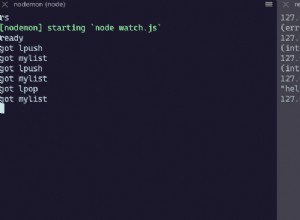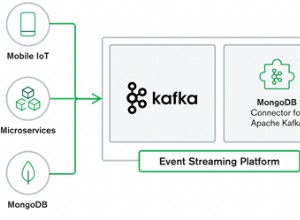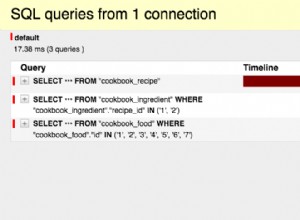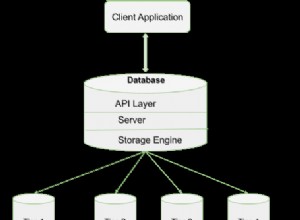जबकि कई अलग-अलग प्रकार के डेटाबेस सॉफ़्टवेयर उपलब्ध हैं, MongoDB अन्य सॉफ़्टवेयर जैसे MySQL के लिए एक लोकप्रिय और सुविधा संपन्न विकल्प है। चूंकि यह सॉफ़्टवेयर अक्सर लिनक्स-आधारित होस्ट पर पूर्व-स्थापित नहीं होता है, इसलिए आपको अपने CentOS या Ubuntu सर्वर पर MongoDB स्थापित करने की आवश्यकता हो सकती है। इस गाइड में, हम आपके CentOS और Ubuntu मशीनों पर MongoDB को स्थापित करने का तरीका बताएंगे। कृपया ध्यान दें कि निम्नलिखित गाइड में क्रियाओं को करने के लिए आपको अपने सर्वर पर रूट एसएसएच एक्सेस की आवश्यकता होगी।
विषय शामिल हैं:
CentOS पर MongoDB स्थापित करना
- मोंगोडीबी रेपो जोड़ना
- मोंगोडीबी स्थापित करना
- मोंगोडीबी का परीक्षण
Ubuntu पर MongoDB इंस्टॉल करना
- मोंगोडीबी रेपो जोड़ना
- मोंगोडीबी स्थापित करना
अपने समर्पित सर्वर पर MongoDB स्थापित करें और आज ही अपने डेटाबेस को होस्ट करना शुरू करें!
CentOS पर MongoDB इंस्टॉल करना
MongoDB रेपो जोड़ना
- डिफ़ॉल्ट रूप से, MongoDB सॉफ़्टवेयर रिपॉजिटरी (रेपो) CentOS मशीनों के लिए सुलभ नहीं हैं। इसे ठीक करने के लिए, आपको एक रेपो फ़ाइल बनानी होगी जो आपके सर्वर को MongoDB रिपॉजिटरी तक पहुंचने की अनुमति देगी। नैनो टेक्स्ट एडिटर कमांड का उपयोग करना , आप निम्नानुसार एक नई .repo फ़ाइल बना सकते हैं:
sudo nano /etc/yum.repos.d/mongodb-org.repo
- अगला, MongoDB वेबसाइट पर जाएं और अपने CentOS के विशेष संस्करण के साथ-साथ gpgkey URL के लिए MongoDB सर्वर सॉफ़्टवेयर का संस्करण ढूंढें। एक बार ये URL मिल जाने के बाद, फ़ाइल के लिंक को कॉपी करें जैसे की:
[mongodb-org-3.4]name=MongoDB Repository
baseurl=URL_FROM_MONGODB
gpgcheck=1
enabled=1
gpgkey=https://www.mongodb.org/static/pgp/server-3.4.asc
*कृपया URL_FROM_MONGODB को उस URL से बदलना सुनिश्चित करें जिसे आपने MongoDB के अपने चुने हुए संस्करण के लिए MongoDB पृष्ठ से कॉपी किया है।*
- यह सुनिश्चित करने के लिए जांचें कि रेपो जोड़ा गया था निम्न आदेश के साथ सफलतापूर्वक:
yum repolist
यदि सफलतापूर्वक जोड़ा गया है, तो आपको सूची में कुछ इस तरह देखना चाहिए:
mongodb-org-3.2/7/x86_64 MongoDB Repository
MongoDB इंस्टॉल करना
- अब रेपो इंस्टाल होने के साथ, हम इंस्टॉलेशन शुरू कर सकते हैं निम्न आदेश के साथ प्रक्रिया:
sudo yum install mongodb-org
- अगला, MongoDB सेवा प्रारंभ करें निम्न आदेश के साथ:
sudo systemctl start mongod
मोंगोडीबी का परीक्षण
- यह जांचने के लिए कि क्या इंस्टॉलेशन सफल रहा, आपको टेल कमांड का उपयोग करना होगा MongoDB लॉग फ़ाइल का अंत खोजने के लिए:
sudo tail /var/log/mongodb/mongod.log
यदि स्थापना सफल रही, तो आपको देखना चाहिए कि सेवा डेटाबेस पोर्ट पर सुन रही है और कनेक्शन की प्रतीक्षा कर रही है।
- यह सुनिश्चित करने के लिए कि MongoDB उपयोगिता डेमॉन साथ ही सक्षम है, निम्न आदेश का उपयोग करें:
systemctl is-enabled mongod; echo $?
यदि लौटा हुआ आउटपुट0है , इसका मतलब है कि डेमॉन सक्षम है और आप अपने डेटाबेस को MongoDB से कनेक्ट करना शुरू कर सकते हैं। अगर आउटपुट1. है , तो डेमॉन सक्षम नहीं है और आपको सॉफ़्टवेयर को फिर से स्थापित करने की आवश्यकता हो सकती है। यदि आपको इस कार्य में सहायता की आवश्यकता है, तो हम सीधे सहायता के लिए हमारी तकनीकी सहायता टीम से संपर्क करने की अनुशंसा करते हैं।
उबंटू पर MongoDB इंस्टॉल करना
MongoDB रेपो जोड़ना
CentOS के विपरीत, Ubuntu में डिफ़ॉल्ट रूप से MongoDB पैकेज रिपॉजिटरी शामिल हैं। हालांकि, सबसे अप-टू-डेट पैकेज प्राप्त करने के लिए, हम अभी भी मैन्युअल रूप से MongoDB रिपॉजिटरी के नवीनतम संस्करण को जोड़ना चाहेंगे। पैकेज की प्रामाणिकता सुनिश्चित करने के लिए, उबंटू को पैकेज पर gpg कुंजी के साथ हस्ताक्षर करने की आवश्यकता होती है।
- सबसे पहले, हमें gpg कुंजी जोड़ना होगा MongoDB के लिए निम्न आदेश का उपयोग कर:
sudo apt-key adv --keyserver hkp://keyserver.ubuntu.com:80 --recv EA312927
कुंजी आयात करने के बाद, आपको निम्न आउटपुट देखना चाहिए:
gpg: Total number processed: 1
gpg: imported: 1 (RSA: 1) - अगला, हमें रेपो जोड़ने की आवश्यकता होगी निम्नलिखित कमांड का उपयोग करके संकुल सूची में:
echo "deb http://repo.mongodb.org/apt/ubuntu xenial/mongodb-org/3.2 multiverse" | sudo tee /etc/apt/sources.list.d/mongodb-org-3.2.list
मोंगोडीबी स्थापित करना
- रेपो के अब जुड़ जाने से, अब हम MongoDB स्थापित कर सकते हैं अपने आप:
sudo apt-get install -y mongodb-org
- अगला, सेवा शुरू करें:
sudo systemctl start mongod
- यह जांचने के लिए कि क्या सेवा शुरू हुई है सफलतापूर्वक, निम्न आदेश का उपयोग करें:
sudo systemctl status mongod
- आखिरकार, MongoDB उपयोगिता डेमॉन सक्षम करें :
sudo systemctl enable mongod
बधाई हो, अब आप जानते हैं कि MongoDB कैसे स्थापित करें!
उच्च प्रदर्शन डेटाबेस भंडारण और प्रबंधन के लिए अपने इनमोशन होस्टिंग समर्पित सर्वर पर MongoDB का उपयोग करें!